WAV
- 1. Convertir WAV a Otros Formatos+
- 2. Convertir Otros Formatos a WAV+
- 3. WAV Tools+
Cómo convertir AIFF a WAV en Mac/Windows sin esfuerzo
Por Manuel Gonzalez • 2025-01-16 15:10:43 • Soluciones
AIFF y WAV son dos formatos de audio de alta calidad que pueden utilizarse indistintamente en gran medida. En muchas situaciones, los archivos AIFF no son compatibles con tu sistema o el dispositivo, y aquí, la necesidad de la conversión a otro formato como AIFF a WAV surge la necesidad de convertirlo a otro formato como AIFF a WAV. Conoce los formatos AIFF y WAV y convertir AIFF a WAV con los útiles conversores de AIFF a WAV.
- Parte 1. AIFF vs. WAV: Por qué es necesario convertir AIFF a WAV
- Parte 2. Cómo convertir AIFF a WAV en Mac/Windows
- Parte 3. Otros 6 conversores gratuitos de AIFF a WAV que deberías conocer
Parte 1. AIFF vs. WAV: Por qué es necesario convertir AIFF a WAV
Hablando en términos de calidad, tanto AIFF como WAV son formatos de alta calidad y sin pérdidas que no están comprimidos. AIFF se desarrolló como un formato nativo para los sistemas Mac, mientras que WAV se desarrolló como nativo para el sistema Windows, pero actualmente, ambos formatos ofrecen soporte multiplataforma.
AIFF: AIFF, siglas de Audio Interchange File Format, fue desarrollado por Apple para almacenar datos de audio de alta calidad. Al no estar comprimido, el formato AIFF no supone una pérdida de datos ni de calidad, pero ocupa mucho espacio de almacenamiento.
WAV: WAV es un formato de audio ampliamente utilizado que no está comprimido. Desarrollado por la colaboración entre IBM y Microsoft, el formato almacena datos de audio sin comprimir en el sistema Windows y tiene un tamaño de archivo relativamente mayor.
Aunque tanto AIFF como WAV son formatos de alta calidad con soporte multiplataforma, muchas veces surge el problema de la compatibilidad. La calidad de salida de ambos formatos puede ser la misma, pero la forma en que se organizan sus datos es diferente y esto puede provocar problemas de compatibilidad. Además, AIFF admite metadatos, mientras que WAV no. Así que si tienes problemas al reproducir tus archivos AIFF, conviértelos a WAV.
Parte 2. Cómo convertir AIFF a WAV en Mac/Windows
Para convertir tus archivos de audio en Windows y Mac, hay varias herramientas disponibles, pero es importante elegir el programa adecuado para asegurar que tus archivos se conviertan sin ninguna pérdida de calidad y de una manera libre de problemas. Wondershare UniConverter es uno de esos programas que se encargará de todas tus conversiones y otros requisitos. Con soporte para más de 1000 formatos y dispositivos, los vídeos y el audio se pueden convertir al formato deseado, incluyendo AIFF a WAV. Con una conversión 90 veces más rápida y el procesamiento por lotes, se pueden convertir varios archivos en poco tiempo y con una calidad sin pérdidas.
 Wondershare UniConverter - Tu completa caja de herramientas de vídeo para Windows/Mac
Wondershare UniConverter - Tu completa caja de herramientas de vídeo para Windows/Mac

- Convierte archivos de audio y vídeo en más de 1000 formatos y dispositivos.
- Conversión de calidad sin pérdidas con procesamiento por lotes y una conversión 90 veces más rápida.
- Editor incorporado para vídeos personalizados.
- Carga propia de vídeos de más de 10.000 sitios con la opción de descargar el vídeo a MP3.
- Soporte de grabación de vídeo y captura de pantalla.
- Apoyo a una serie de otras características como la grabación de DVD, la compresión, y más.
- Sistema operativo compatible: Windows 10/8/7, Mac OS 10.15 (Catalina), 10.14, 10.13, 10.12, 10.11, 10.10, 10.9, 10.8, 10.7, 10.6.
Pasos para convertir de AIFF a WAV con Wondershare UniConverter:
Paso 1 Inicia el Wondershare UniConverter y sube los archivos AIFF.
Abra el software y elije la opción Convertidor de audio de la interfaz principal. Haz clic en el botón + o  para cargar los archivos AIFF de tu ordenador.
para cargar los archivos AIFF de tu ordenador.
![]()
Paso 2 Elije WAV como formato de salida.
La lista de formatos de salida soportados se puede seleccionar en el menú desplegable en Formato de salida. Desde el menú Audio selecciona el formato WAV. Puedes mantener la calidad del archivo de origen o elegir una de las opciones disponibles.
![]()
Paso 3 Convertir de formato AIFF a WAV con Wondershare UniConverter.
En la Ubicación del archivo en la parte inferior de la interfaz, elige la carpeta del escritorio para guardar los archivos convertidos. Haz clic en el botón Iniciar todo para iniciar el procesamiento por lotes de todos los archivos de audio añadidos.
En la pestaña Finalizado puedes visualizar el archivo procesado en la interfaz.
![]()
Parte 3. Otros 6 conversores gratuitos de AIFF a WAV que deberías conocer
Si quieres explorar más herramientas para convertir AIFF a WAV, también hay otras herramientas gratuitas disponibles. Puedes elegir entre programas online o freeware, dependiendo de tus necesidades. A continuación, hemos seleccionado algunos de los programas más populares.
1. Fre:ac
Este es un software de conversión de audio de código abierto y gratuito que permite la conversión entre formatos populares, incluyendo AIFF y WAV. Compatible con Windows y Mac, este conversor de AIFF a WAV es bastante portátil y también se puede instalar y llevar en una memoria USB.
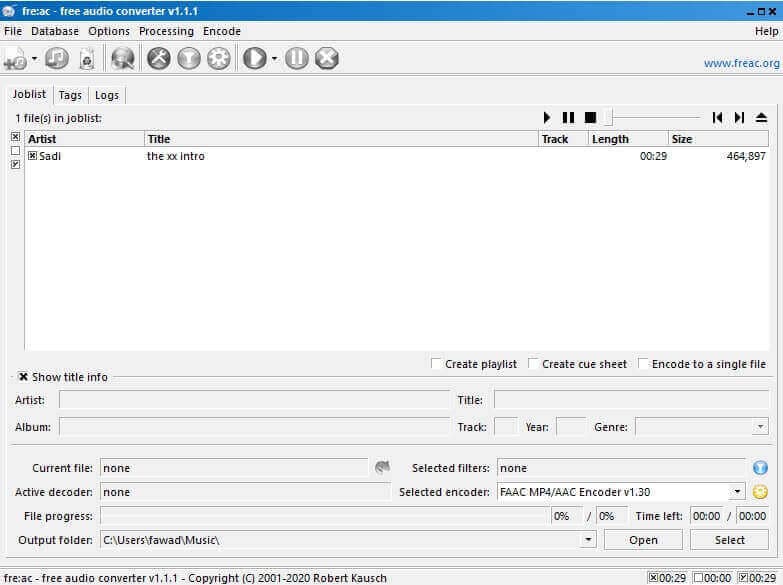
Pros:
- Admite una serie de formatos para la conversión.
- Ofrece control sobre los archivos de salida seleccionando los parámetros del archivo.
Contras:
- La interfaz está anticuada.
- Las características son limitadas en comparación con las herramientas profesionales.
2. VSDC Free Audio Converter
Con soporte para todos los formatos populares, esta es una herramienta de conversión de audio gratuita que también permite extraer el audio de los archivos de vídeo. Dispone de varios preajustes de exportación para elegir la calidad deseada con esta herramienta online de AIFF a WAV.
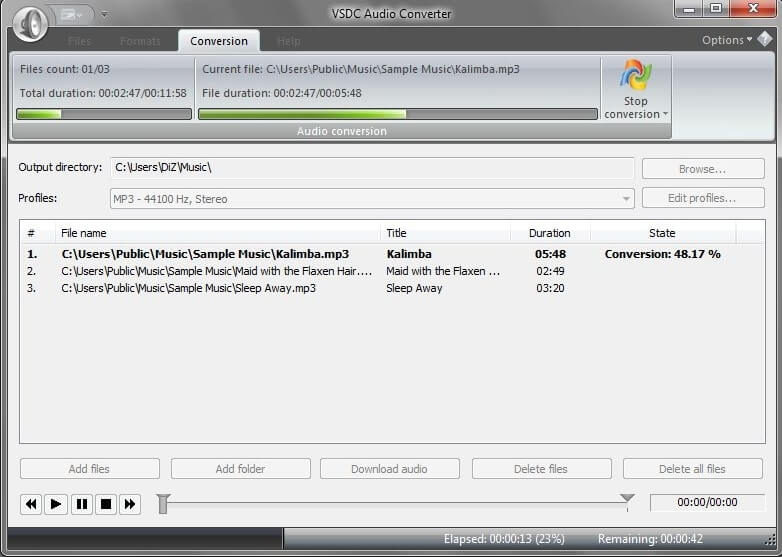
Pros:
- Soporte para una amplia gama de formatos.
- Se pueden editar los parámetros del archivo.
Contras:
- Durante el proceso de configuración, es posible que se instalen archivos innecesarios.
3. MediaHuman Audio Converter
Compatible con Windows y Mac, se trata de una herramienta gratuita que permite la conversión entre todos los formatos de audio más utilizados, como AIFF, WAV y WMA, entre otros. El programa permite el procesamiento por lotes y la interfaz es intuitiva.
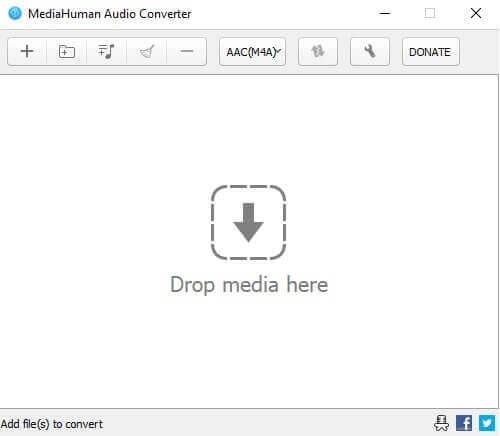
Pros:
- Soporta el procesamiento por lotes.
- Permite exportar archivos a iTunes.
- Mantiene la estructura de carpetas.
Contras:
- Faltan funciones avanzadas como las herramientas profesionales.
4. FreeConvert
Se trata de una herramienta online que funciona desde el navegador sin necesidad de descargar ningún software.
Se pueden añadir formatos de audio populares del sistema local, así como de la nube, para la conversión junto con la opción de cambiar los parámetros del archivo.
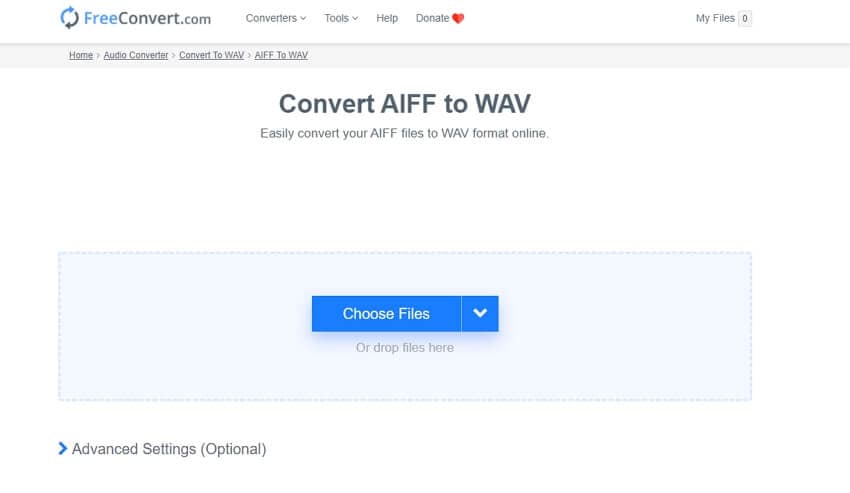
Pros:
- No es necesario descargar ni instalar ningún software.
- Permite editar los parámetros del archivo y cortar las partes no deseadas.
- Añade archivos de múltiples fuentes.
Contras:
- Depende de Internet.
- Es necesario descargar el archivo convertido.
5. AnyConv
También es una herramienta online con una interfaz sencilla para convertir archivos de audio a una serie de formatos. El proceso es sencillo, ya que sólo hay que añadir el archivo a convertir y seleccionar el formato de destino.
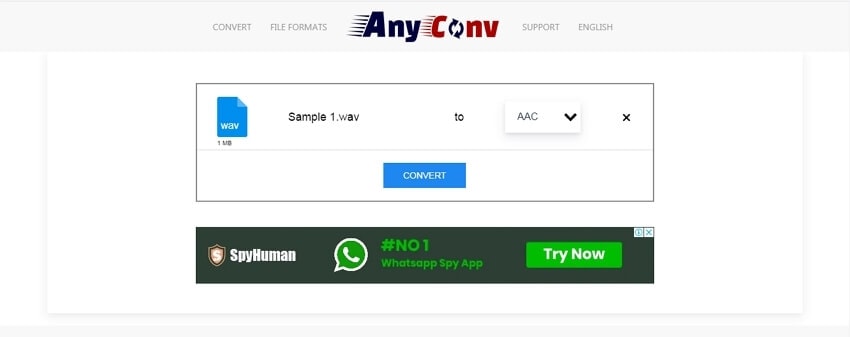
Pros:
- Programa gratuito con una interfaz sencilla.
- Soporta los formatos de audio más utilizados.
Contras:
- Sólo puede convertir un archivo a la vez.
- El tamaño máximo de archivo soportado es de 50MB.
6. CoolUtilis
Con esta herramienta basada en el navegador, los archivos AIFF se pueden convertir a WAV y algunos otros sin necesidad de instalar ningún software de terceros. El programa también permite editar la tasa de bits, la frecuencia de muestreo y el canal del archivo según sea necesario.
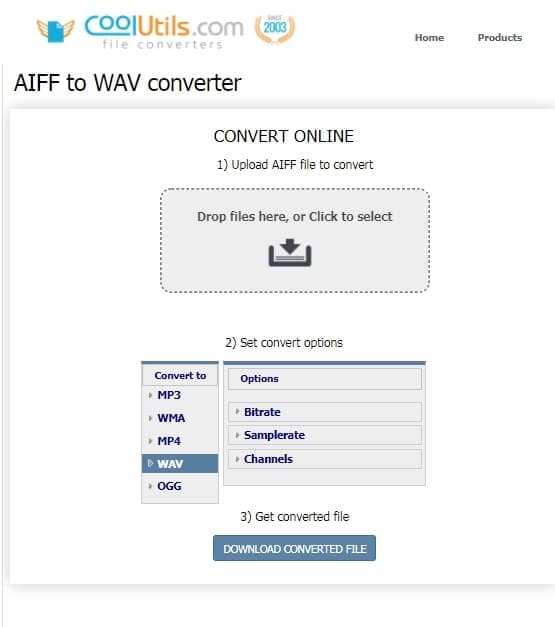
Pros:
- Una herramienta gratuita con una interfaz fácil de usar.
- Permite cambiar los parámetros básicos del archivo.
Contras:
- No admite funciones adicionales.
- No tiene opción de procesamiento por lotes.
- Tiene un soporte limitado de formatos.
Utiliza cualquiera de las herramientas gratuitas anteriormente mencionadas para convertir audio AIFF a WAV si buscas la conversión básica o instala Wondershare UniConverter para una conversión profesional de archivos por lotes en alta calidad.
Manuel Gonzalez
staff Editor